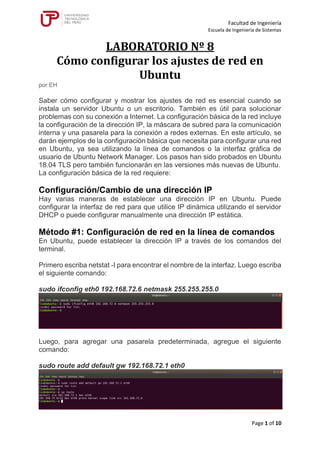
Laboratorio Nº 8.pdf
- 1. Facultad de Ingeniería Escuela de Ingeniería de Sistemas Page 1 of 10 LABORATORIO Nº 8 Cómo configurar los ajustes de red en Ubuntu por EH Saber cómo configurar y mostrar los ajustes de red es esencial cuando se instala un servidor Ubuntu o un escritorio. También es útil para solucionar problemas con su conexión a Internet. La configuración básica de la red incluye la configuración de la dirección IP, la máscara de subred para la comunicación interna y una pasarela para la conexión a redes externas. En este artículo, se darán ejemplos de la configuración básica que necesita para configurar una red en Ubuntu, ya sea utilizando la línea de comandos o la interfaz gráfica de usuario de Ubuntu Network Manager. Los pasos han sido probados en Ubuntu 18.04 TLS pero también funcionarán en las versiones más nuevas de Ubuntu. La configuración básica de la red requiere: Configuración/Cambio de una dirección IP Hay varias maneras de establecer una dirección IP en Ubuntu. Puede configurar la interfaz de red para que utilice IP dinámica utilizando el servidor DHCP o puede configurar manualmente una dirección IP estática. Método #1: Configuración de red en la línea de comandos En Ubuntu, puede establecer la dirección IP a través de los comandos del terminal. Primero escriba netstat -I para encontrar el nombre de la interfaz. Luego escriba el siguiente comando: sudo ifconfig eth0 192.168.72.6 netmask 255.255.255.0 Luego, para agregar una pasarela predeterminada, agregue el siguiente comando: sudo route add default gw 192.168.72.1 eth0
- 2. Facultad de Ingeniería Escuela de Ingeniería de Sistemas Page 2 of 10 Método #2: Configuración de red usando la GUI Puede establecer una dirección IP a través de la interfaz gráfica de usuario en Ubuntu. Desde el escritorio, haga clic en el menú de inicio y busque Configuración. En la ventana Configuración, haga clic en la ficha Red. A continuación, en el panel derecho, seleccione la interfaz y haga clic en el icono del engranaje para abrir los ajustes de esa interfaz. En la ficha IPv4, puede seleccionar el botón de opción Automático (DHCP) para que el sistema pueda obtener la dirección IP de forma dinámica.
- 3. Facultad de Ingeniería Escuela de Ingeniería de Sistemas Page 3 of 10 Si desea establecer una dirección IP estática, haga clic en el botón de opción Manual. Introduzca la dirección IP, la máscara de subred y una puerta de enlace predeterminada. A continuación, haga clic en Aplicar para guardar los cambios actuales. Método #3: Configurar la red editando el archivo /etc/interfaces Aquí hay otro método que puede utilizar para configurar la dirección IP. Para establecer la dirección IP de forma dinámica, debe editar /etc/network/interfaces. En /etc/network/interfaces se almacena la configuración básica de las interfaces. Edite /etc/network/interfaces introduciendo el siguiente comando en el terminal. sudo nano /etc/network/interfaces Luego agregue las siguientes líneas: auto eth1 iface eth1 inet dhcp
- 4. Facultad de Ingeniería Escuela de Ingeniería de Sistemas Page 4 of 10 Guarde el archivo y reinicie los servicios de red utilizando el siguiente comando. sudo systemctl restart networking Para establecer una dirección IP estática, debe editar /etc/network/interfaces sudo nano /etc/network/interfaces Añada las siguientes líneas a /etc/network/interfaces. auto eth1 iface eth1 inet static address 192.168.72.8 netmask 255.255.255.0 gateway 192.168.72.1 dns-nameservers 8.8.8.8 4.4.2.2
- 5. Facultad de Ingeniería Escuela de Ingeniería de Sistemas Page 5 of 10 Guarde el archivo y reinicie los servicios de red. sudo systemctl restart networking Configuración/Cambio de nombre de host El nombre de host del SO Ubuntu se configura en el archivo /etc/hostname. Para editar /etc/hostname, introduzca el siguiente comando: sudo nano /etc/hostname Este archivo contiene sólo el nombre de host del archivo, cambie el nombre y guárdelo.
- 6. Facultad de Ingeniería Escuela de Ingeniería de Sistemas Page 6 of 10 Edición del archivo de hosts El archivo del host asigna el nombre de host a la dirección IP localmente. Por ejemplo, usted tiene un servidor en su red local, en lugar de recordar su IP, puede mapear su IP con un nombre en su archivo de hosts. Le permitirá acceder a esa máquina con un nombre en lugar de la IP. Para editar un archivo de hosts, ingrese: sudo nano /etc/hosts Añada la dirección IP y el nombre del servidor en el archivo de hosts en el siguiente formato. 192.168.72.10 fileserver
- 7. Facultad de Ingeniería Escuela de Ingeniería de Sistemas Page 7 of 10 Guarde el archivo y reinicie el sistema para aplicar los cambios. Eso es todo lo que necesita para configurar una red en Ubuntu para empezar. Estas eran las configuraciones básicas, hay muchas más opciones avanzadas que puedes configurar dentro de tu máquina Ubuntu.
- 8. Facultad de Ingeniería Escuela de Ingeniería de Sistemas Page 8 of 10 Habilitar el servicio ssh en Ubuntu 20.04 Para ello vamos a ejecutar el commando siguiente. sudo apt install ssh Verás algo similar a… sololinux # apt install ssh Leyendo lista de paquetes... Hecho Creando árbol de dependencias Leyendo la información de estado... Hecho Se instalarán los siguientes paquetes adicionales: openssh-server openssh-sftp-server Paquetes sugeridos: rssh molly-guard monkeysphere Paquetes recomendados: ncurses-term ssh-import-id Se instalarán los siguientes paquetes NUEVOS: openssh-server openssh-sftp-server ssh 0 actualizados, 3 nuevos se instalarán, 0 para eliminar y 0 no actualizados. Se necesita descargar 381 kB de archivos. Se utilizarán 1.113 kB de espacio de disco adicional después de esta operación. ¿Desea continuar? [S/n]
- 9. Facultad de Ingeniería Escuela de Ingeniería de Sistemas Page 9 of 10 Introduces «Y» para completar la instalación. Automáticamente se instala y habilita el servicio. Lo verificamos. systemctl status ssh.service ejemplo de salida correcta… root@sololinux:~# systemctl status ssh.service ● ssh.service - OpenBSD Secure Shell server Loaded: loaded (/lib/systemd/system/ssh.service; enabled; vendor preset: enab Active: active (running) since Sun 2020-05-31 13:31:34 BST; 18min ago Process: 523 ExecStartPre=/usr/sbin/sshd -t (code=exited, status=0/SUCCESS) Main PID: 525 (sshd) Tasks: 5 (limit: 4915) CGroup: /system.slice/ssh.service ├─525 /usr/sbin/sshd -D ├─555 sshd: root@pts/0 ├─569 -bash ├─860 systemctl status ssh.service └─861 systemctl status ssh.service Recuerda que puedes modificar sus opciones, incluyendo el puerto por defecto (22). sudo nano /etc/ssh/sshd_config # $OpenBSD: sshd_config,v 1.101 2017/03/14 07:19:07 djm Exp $
- 10. Facultad de Ingeniería Escuela de Ingeniería de Sistemas Page 10 of 10 # This is the sshd server system-wide configuration file. See # sshd_config(5) for more information. # This sshd was compiled with PATH=/usr/bin:/bin:/usr/sbin:/sbin # The strategy used for options in the default sshd_config shipped with # OpenSSH is to specify options with their default value where # possible, but leave them commented. Uncommented options override the # default value. #Port 22 #AddressFamily any #ListenAddress 0.0.0.0 #ListenAddress :: #HostKey /etc/ssh/ssh_host_rsa_key #HostKey /etc/ssh/ssh_host_ecdsa_key #HostKey /etc/ssh/ssh_host_ed25519_key # Ciphers and keying #RekeyLimit default none